Win10系统怎么将控制面板添加到桌
653 2023-04-06 07:58:09
使用Win10系统过程中,难免有时会遇到黑屏的故障,开机黑屏进不了桌面的情况,Win10开机黑屏无法开机到桌面如何修复?现笔者整理了修复技巧,现分享给大家。
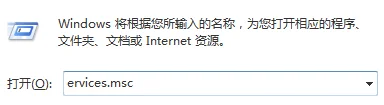 一、Win10开机黑屏进不了桌面
一、Win10开机黑屏进不了桌面
1、开机进入Win10系统时长按电源键关机,重复3次左右;
2、开机后应该能出现高级恢复的界面了;
3、点击“疑难解答”选项,接着点击“高级选项”,点击“启动设置”,点击“重启”,选择安装模式。
4、进入到安全模式后,在黑屏前安装过什么就可在安全模式中将软件卸载删除,如果不太清楚的话,可进行干净启动,执行干净启动的步骤如下:
1) 按“Win+R”打开“运行”窗口, 输入msconfig命令后按回车,弹出系统配置对话框。
2)在“常规”标签页中,单击“有选择的启动”,然后单击清除“加载启动项”上面的勾。
3) 切换到“服务”标签页,单击“隐藏所有Microsoft”服务,然后单击全部禁用。
4) 切换到“启动”标签页,点击“打开任务管理器”,点击启动项,然后单击禁用。
5) 单击确定保存后,重新启动系统。
Win10出现黑屏,使用删除卸载与Win10系统不兼容的软件的方法基本上行得通。如果问题仍旧,只能重装Win10系统。